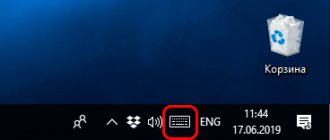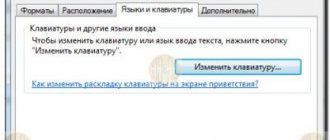Fps up » Игровая консоль » Вы здесь
Рассмотрим популярные инструкции подключения
Опубликовано 02.11.2019, 11:23 · Комментарии:15
В то время как многие любители игр привыкли вводить текст с помощью контроллера PlayStation 4 с этой неудобной экранной клавиатуры, вы можете фактически подключить физическую клавиатуру и мышь к PS4. Сейчас возможно подключить устройства управления компьютера к PS4. Еще лучше, некоторые игры, такие как Final Fantasy XIV, DC Universe Online и War Thunder, поддерживают работу с клавиатурой и мышкой.
Как подключить проводную клавиатуру и мышь к PS4
Если готовы перепрыгнуть через множество ям, чтобы заставить главные устройства управления вашего ПК работать с PlayStation 4, вы будете немного разочарованы. Выберите какой тип клавиатуры вы хотите. Фактически это не так сложно, но вот длинный список шагов чтобы все заработало:
- Подключите клавиатуру и/или мышь к порту USB на передней панели PS4.
Если хотите использовать элементы управления компьютера, подключите мышку к другому USB-порту на передней панели консоли. PS4 сразу узнает большинство устройств и запустит на экране клавиатуру и/или значок мыши, как сигнал что они правильно подключены. К сожалению, если PS4 не распознает ваш конкретный бренд, исправить это не получиться. PS4 не поддерживает загрузку и установку драйверов мыши.
Передняя панель консоли PlayStation 4
Как подключить клавиатуру к Xbox One
Чтобы подключить клавиатуру к консоли, достаточно вставить её коннектор в USB-слот приставки — никаких манипуляций с настройками Xbox производить не нужно. Но следует знать горячие клавиши:
| Функция | Кнопка клавиатуры |
| Переход к следующему элементу | Tab |
| Переход к предыдущему элементу | Shift + Tab |
| Открытие гида | «Кнопка Windows» |
| Выбор | «Пробел» или «Ввод» |
| Назад | WIN+BACKSPACE или ESCAPE |
| Открытие окна поиска | Y |
| Открытие меню | Win + M |
| Изменение представления | Win + V |
| Вверх | «Стрелка вверх» |
| Вниз | «Стрелка вниз» |
| Влево | «Стрелка влево» |
| Вправо | «Стрелка вправо» |
Что делать, если не используете USB-порты?
USB-порты на передней панели PS4 имеют много преимуществ, включая зарядку ваших контроллеров, подключение внешнего накопителя для расширения памяти PlayStation 4 и подключение системы PlayStation VR. Не беспокойтесь. PS4 также поддерживает подключение концентратора USB к одному из этих портов, что позволяет расширить количество USB-устройств, которые можно подключить к консоли.
Если хотите использовать проводные элементы управления компьютера и все еще иметь доступ к зарядке вашего контроллера через USB или внешний накопитель, вам понадобится USB-концентратор.
Несмотря на все плюсы подключения мыши на Xbox, возникает проблема.
Если каждая многопользовательская игра разделится на геймеров с геймпадами и с мышью, то это окажет влияние на скорость поиска матча и качество выбора противников.
Майк Ибарра также отметил, что выбор, включать ли поддержку клавы остается за создателями игр. На данный момент эти устройства работают в альфа-версии игры Minecraft. Пока неизвестно, когда появится данная возможность появится в других игрушках, но по обещаниям это должно произойти совсем скоро. Так что ждем обновление программного обеспечения для XOne.
780₽ 1780₽
8780₽1690₽530₽599₽1350₽1399₽1960₽2399₽3570₽3599₽130₽750₽1797₽3300₽6290₽Уже около трех лет назад Microsoft заявила, что официальная поддержка клавиатуры и мыши будет объявлена к Xbox One. К сожалению, это еще не произошло, и у нас нет даты, когда это произойдет. Теперь возникает вопрос о справедливости использования клавиатуры и мыши, когда другие могут использовать контроллер. Тем не менее, Microsoft на протяжении многих лет неуклонно приближала платформы Xbox и Windows 10, и теперь, когда кросс-игры становится все более распространенными, здорово дать игрокам выбор. Как использовать клавиатуру и мышь на Xbox One?
Если вас не беспокоят провода, и вы счастливы сидеть рядом с консолью, вы можете подключить проводную клавиатуру к USB-порту консоли Xbox. Но это довольно ограниченный вариант и не подходит для полноценной игры. Это может быть очень полезным для отправки сообщений или участия в потоковых чатах.Если, однако, вам нужен полноценный игровой процесс с клавиатурой и мышью, вам понадобится что-то дополнительное — адаптер и терпение, чтобы настроить его. Использование одного из них — это не просто вопрос подключения и игры — для них потребуется определенная настройка конфигурация программного обеспечения.Ниже мы перечислили некоторые из лучших предложений в мире адаптеров.
CronusMax
CronusMax является одним из наиболее доступных вариантов на рынке, но у него есть свои ограничения. По сути, это простое USB-устройство, которое позволит вашей консоли распознавать клавиатуру и мышь в качестве входа. Стоит отметить, что вам понадобится компьютер рядом с консолью, чтобы сделать эту работу так, как она должна быть подключена к обоим устройствам. Помимо этого, у него есть только один USB-порт, поэтому вам нужно будет убедиться, что ваша мышь и клавиатура не имеют своих отдельных USB-ключей и могут подключаться к одному из них.
XIM 4
XIM 4 не имеет запаздывания и имеет два USB-порта, поэтому не нужно беспокоиться о ситуации с клавиатурой и мышью. Он также имеет бесплатное приложение для сотовых приложений iOS и Android, поэтому нет необходимости иметь все, что связано с вашим ПК, для воспроизведения или переключения игровых профилей. XIM 4 немного сложно найти на данный момент, но его преемник Apex ожидается в этом первом квартале этого года.
Titan One
Игровые эмуляторы (адаптеры) позволяют играть с мышкой и клавиатурой на Xbox 360 и One, а также на PlayStation 3/4. Рассмотрим популярные модели подробнее.
Геймеры с адаптерами получают огромное преимущество перед игроками с геймпадами, ведь мышка дает возможность более точного прицеливания в шутерах. Но за удовольствие приходится платить. Стоимость девайсов стартует от 150$ США.
Базовая комплектация XBox One не включает в себя Micro-USB кабель. Поэтому для подключения к адаптерам, необходимо докупить отдельный кабель или использовать набор «Play & Charge Kit» в котором уже есть длинный шнурок с индикатором зарядки.
Как подключить беспроводную клавиатуру или мышь к PS4?
Доступ к настройкам элементов управления можно получить из меню «Устройства» в настройках PlayStation 4. Разъем для подключения Bluetooth-клавиатуры или мыши немного иной, чем проводной, но процесс не отличается от того, что проделывается на ПК или Mac.
- Во-первых, нужно войти в настройки PS4. Это означает, что нужно будет войти в профиль. Параметр «Настройки» находиться вторым справа в меню верхнего уровня.
- В настройках выберите «Устройства».
- Первый вариант — Bluetooth-устройства. Нажмите кнопку X, чтобы выбрать его.
- Должна появиться устройства управления компьютера по Bluetooth. Если нет, следуйте инструкциям устройства, чтобы сделать его «доступным» и подождать несколько секунд, чтобы устройство появилось в списке.
- Просто прокрутите вниз до названия устройства в списке выбора и нажмите кнопку X, чтобы подключиться.
- Если будет предложено ввести код и не знаете что ввести, введите «0000».
PS4 должен работать с большинством беспроводных клавиатур и мышек, также возможно столкнетесь с проблемой, такой как комбинированные блоки клавиатуры и мыши, использующие один приемопередатчик USB для подключения к ПК, а не для прямого подключения через Bluetooth. PS4 может распознавать только одно из этих устройств, в большенстве случаев это клавиатура. Это справедливо с популярной комбинацией устройств управления от Microsoft, а также с другими.
XIM 4
XIM4 – это возможность использовать мышку с клавой для игровых приставок старого и нового поколения. Адаптер совместим с Xbox 360, Xbox One, PS3 и PS4. Главный плюс девайса в том, что XIM4 имеет приложение для мобильных телефонов на платформе Apple и Android. С его помощью можно полностью управлять настройками эмулятора через Bluetooth, без компьютера.
В коробке вы найдете:
- эмулятор XIM-4 на четыре USB входа: соединение с PC или консолью, вход для gamepad-а, mouse и keyboard.
- USB кабель;
- инструкцию;
Использование:
- Соединяем компьютер и эмулятор через кабель Micro-USB;
- Включаем Bluetooth (кнопка на задней панели);
- Скачиваем настройки на ПК или приложение на смартфон (планшет) с официального сайта;
- Заходим в Настройки и активируем нужный конфиг;
- Подключаем геймпад к приемнику, а также мышку и клаву;
- Включаем игровую приставку, выбираем нужную игру и наслаждаемся результатом.
Цена девайса в России — 11.999 рублей.
Что если используете нестандартную клавиатуру или левую руку? Что относительно скорости мыши?
Установка скорости указателя будет регулировать скорость перемещения указателя по экрану монитора. Если не придерживаетесь настроек по умолчанию, то по желанию настройте ваши устройства в соответствии с вашими потребностями. Сначала нужно быть в настройках устройства, подобных подключению клавиатуры или мышки Bluetooth:
- Войдите в свой профиль
- Выберите «Настройки» в меню верхнего уровня
- Прокрутите вниз до Устройства и нажмите кнопку X на контроллере
Настройки мыши в разделе «Устройства» позволят перейти от правой к левой мыши. Также возможно изменить скорость указателя на Slow, Normal или Fast.
Настройки клавиатуры позволят выбрать новый язык для PS4. Также можно установить для параметра Key Repeat значение Short, Normal или Long.
Параметр «Повтор ключа» («Задержка») определяет, как долго PlayStation 4 будет ждать, прежде чем повторять нажатие клавиши, когда удерживаете ее, вместо того чтобы просто постучать по ней. Key Repeat (Rate) сообщает PS4, как быстро повторять нажатие символа после того, как таймер задержки прошел.
Игры поддерживающие клавиатуру и мышь PS4
Есть ряд классных игр, которые поддерживают клавиатуру и мышь на PlayStation 4. Несколько отличных, которые можете проверить, это DC Universe Online, Elder Scrolls Online, Final Fantasy XIV, Fortnite, Neverwinter, Paragon, Skylines и War Thunder. Так что еще можно сделать?
- Поиск в интернете! Возможно, этого не знаете, но PS4 поставляется с веб-браузером. Можете получить доступ к нему через приложение «Библиотека». Если много игр, можете отфильтровать список, выбрав «Приложения» в боковом меню. Также доступно видео с таких сайтов, как DailyMotion и Vimeo.
- Поиск названий на Netflix, Hulu и Amazon Instant Video. Это делает использование потоковых видео приложений гораздо удобнее при поиске этого неуловимого названия.
Проблемы с играми на PlayStation 4
С положительной стороны игра с адаптером преобразования, как Xim4 так же просто, как подключение мыши и клавиатуры к USB-концентратору. Просто подключите их к адаптеру, подключите адаптер к PS4, и вам должно быть хорошо.
Консоли очень сильно отличаются от компьютера, не только играми, но и игровым опытом. Ведь манипуляторы у них совершенно разные, ощущения от игры перед большим телевизором на диване с геймпадом в руках разительным образом отличаются от таковых, когда сидишь перед монитором на стуле, а под руками красуются мышь и клавиатура. Первый вариант, подразумевающий использование PlayStation 4, больше подходит для отдыха, никакого тебе напряжения – сидишь и стреляешь/гоняешь/забиваешь (нужное подчеркнуть). Компьютер больше годится для хардкорного гейминга, когда каждое движение и секунда на счету, а также требуется наличие огромного количества кнопок и максимально точных манипуляторов, ничего лучше мыши и клавиатуры на сегодня придумать не удалось под эти задачи.
Геймпад от приставки Sony PlayStation 4 больше годится как раз для веселья, «скила» здесь нет, а играть в шутеры без помощи практически невозможно (когда работает «автодоводка» или «прилипание» — прицел сам фиксируется на определенной области, не вынуждая вас делать микродвижения «грибочками»). Геймеры есть разные, одних полностью удовлетворяет консоль, других – привычная мышка с клавой, но есть и третий тип игроков, имея компьютер они все-равно купят себе геймпад для некоторых типов игр – действительно, в спортивных игрушках или гонках он показывает себя с гораздо лучшей стороны. А имея консоль – захотят подключить туда «привычные» манипуляторы, которые использовались им до этого на обычном персональном компьютере. Так есть ли смысл подключать мышь и клавиатуру к PlayStation 4? Сразу скажем – что сделать это возможно и мы позже продемонстрируем, как именно, но в большинстве случаев проблемы «надуманные».
PlayStation 4 создавалась для игры на геймпаде, как и любая другая консоль, поэтому не стоит портить себе жизнь всякими «костылями», портящими впечатление и ощущения от игрушек. По нашему мнению – мышь и клавиатура для PS 4 попросту не нужна, зачастую приставка стоит в гостиной и банально неудобно сидеть посреди комнаты за столиком с этими манипуляторами, уставившись с близкого расстояния в большой телевизор.
HORI T.A.C. — Лучшие игровые мыши + кейпад для PS4
Игровая мышь для PlayStation 4 — новый формат консольного гейминга!
Нужна ли современной консоли Sony PlayStation 4 игровая мышь и клавиатура? У каждого геймера своё мнение на этот счёт: одни абсолютно довольны возможностями геймпада, ведь для ряда игр совершенно не требуется большое количество кнопок или же продукт изначально разработан специально под определенный вид контроллера и дополнительные функции не только не помогают в процессе, а, наоборот, мешаются под рукой. Другие, недавно отошедшие от привычной игры за компьютером и только знакомившиеся с колоссальными преимуществами приставки, не представляют свободного гейминга без обыкновенной компьютерной мыши и клавиатуры. Более того, некоторые игры требуют максимальной отдачи игрока, подразумевая огромное количество одновременно выполняемых задач, для каждой из которых необходима отдельная клавиша или особое их функциональное сочетание.
И для того чтобы пользователь смог получить как можно больше положительных эмоций от процесса без предельного напряжения своих физических возможностей, второму типу игроманов наш специализированный интернет-маркет игровой электроники и видеоигр «ИгроРай» рад представить тип профессиональных манипуляторов, разработанных исключительно для игровых консолей консолей PlayStation и напоминающих по своему внешнему виду привычные компьютерные мыши и клавиатуру.
Игровая мышь + геймпад HORI T.A.C. Grip
Бюджетный комплект профессионального качества для лёгкого управления и молниеносного реагирования тем, кто любит стрелять, бегать и тщательно следить за окружающей обстановкой, одновременно разглядывая всё вокруг. HORI T.A.C. Grip состоит из невероятно эргономичного геймпада для левой руки с дополнительными цифровыми клавишами, который можно закрепить на кисти с помощью специального ремешка, и мыши, оптический сенсор которой отличается разрешением с шагом в 400dpi и высочайшей чувствительностью. Управление в игре с помощью данного комплекта контроллеров станет интуитивно понятным и максимально комфортным. В модели используется подключение через USB-интерфейс, длина кабеля – 2м.
Игровая мышь + кейпад HORI T.A.C. FOUR
Данная модель считается более продвинутым вариантом всемирно известного тактического комплекта HORI T.A.C. TAC 4. В него входит особая раскладка клавиатуры, включающая определенный набор клавиш: кейпад дублирует кнопки оригинального контроллера DualShock 4 и содержит в себе две новые с целью расширения функционала, а также специальная игровая мышь 3200 dpi с возможностью перепрограммирования её настроек. Манипуляторы соединяются друг с другом и с консолью с помощью USB. При игре с кейпадом каждый геймер получает преимущество: он может создать, учитывая свои потребности, три индивидуальных профиля, и ему не придётся каждый раз заново переназначать клавиши в любимых видеоиграх. С таким незаменимым набором возможности пользователя явно превышают способности тех, кто играет только с помощью геймпада, а всё благодаря широчайшему функционалу, продуманной архитектуре контроллеров и высокому качеству материалов: ультрапрочный пластик и металл гарантируют вам длительный срок использования продукта, а также положительные тактильные свойства благодаря качественному исполнению контроллера.
Игровая мышь + кейпад HORI T.A.C. PRO
Это настоящий боевой комплект для всех любителей хардкорной игры от компании HORI из Японии. Как и предыдущая модель, он включает в себя кейпад, который повторяет клавиши оригинального геймпада и имеет специальный боковой аналоговый стик, сверхчувствительный тачпад и двадцать! дополнительных программируемых кнопок высокопрофессионального уровня. Контроллер также отличается стильной подсветкой, невероятной удобной подставкой под запястье и возможностью создания трёх индивидуальных профилей. Помимо кейпада в набор входит 3200 dpi мышь 3200 dpi с программируемыми механическими переключателями и оптическим сенсором. Данный продукт позволит его обладателю с лёгкостью превзойти типичных пользователей приставки: с ним его движения станут более точными и плавными, скорость реакции значительно возрастёт, а возможности достигнут максимального предела. Кроме того процесс игры станет более комфортным и невероятно эстетичным, учитывая продуманную до мелочей эргономику комплекта.
Подводим итог:
Игровая мышь для PS4 повышает удобство обзора и скорость прицеливания, а также создает дополнительный комфорт в управлении, особенно в стрельбе. С помощью кейпада можно вынести любой набор комбинаций на отдельные клавиши, что в разы повышает быстродействие, а значит и преобладание над другими игроками. Игровые мыши и кейпады HORI для PS4 особой популярностью пользуются у любителей шутеров. Практически все геймеры используют данные контроллеры в таких играх, как Battlefield, Call of Duty и других, ведь во время хадкорного геймплея помимо всех своих игровых свойств данными контроллерами удобно пользоваться еще и потому, что мышь для PS4 и кейпад находятся в разных руках, которые можно по отдельности расположить в удобном положении, в отличии от стандартного геймпада, который приходится держать обеими руками.
Игровые контроллеры HORI T.A.C. являются лучшими комплектами из игровых мышей + кейпадов для PS4 на рынке. Аксессуары выпускаются старейшим японским игровым брендом и стоят недешево, но в нашем интернет магазине купить HORI T.A.C. можно по самым привлекательным ценам!
Подключаем мышь и клавиатуру к PlayStation 4
В Sony позаботились о многих мелких деталях, естественно, не забыли и о поддержке сторонних устройств для управления в некоторых игрушках и программах. К примеру, отличным решением является подключение клавиатуры к PlayStation 4 для того, чтобы быстро печатать, расположив её перед собой вы сможете довольно быстро донести собственные мысли до членов команды посредством текста, если возможности или желания говорить голосом у вас нет.
Подключается клавиатура к PS 4 очень просто – вам достаточно подсоединить через USB её к консоли и вуаля – все работает, некоторые устаревшие или специфические модели могут не распознаться приставкой, единственный вариант – попробовать новую клавиатуру, должно помочь. На сегодня данный манипулятор работает в меню, самой системе (при наборе текста) и некоторых играх, к примеру – War Thunder, который есть не только на PS 4, но и на персональных компьютерах. Играть с помощью клавиатуры в «консольных» играх у вас вряд ли получится с большим комфортом, лучше использовать предназначенный специально для этого DualShock 4.
XIM4 – что это и как работает?
Есть вариант, как можно подключить мышь и клавиатуру к Sony PlayStation 4 с полной поддержкой, но он очень сложный. Так называемые «моддеры» разработали специальное устройство, стоимость которого составляет порядка 50 долларов (с доставкой – куда больше, особенно если речь идет про Россию, никакой гарантии вам естественно не предоставят).
Название гаджета XIM4 – он позволяет подключить клавиатуру и мышь к PS 4, а также настроить оные в любых играх и приложениях на свой вкус, по сути – использование подобного девайса в каком-нибудь шутере сойдет за «читерство», так как даже у новичка имеется огромное преимущество перед теми, кто играет с геймпада. Настраивается все с помощью смартфона на Android и специальной программы. Сложность состоит в куче операций, каждый раз придется выбирать профиль, подключать все, и далеко не факт, что гаджет долго проработает, плюс не везде мышь и клавиатура ведут себя корректно. Способ, безусловно, новый и интересный, однако для использования не рекомендуем – уж очень все это рискованно и неудобно!
Мы советуем вам не тратить собственные нервы, деньги и силы, а просто привыкнуть к управлению с геймпада, на это потребуется не так много времени. Зато потом можно будет получать лишь удовольствие от игры, не переживая, что какой-то дополнительный аксессуар, вроде XIM4, может сломаться в самый неподходящий для этого момент.
Как известно, избавиться от старых привычек очень тяжело. Для многих геймеров такой привычкой стала игра с комбинацией клавиатуры и мыши. Многие из нас начали играть именно на ПК, поэтому вполне естественно, что мы росли, привыкая нажимать клавиши на клавиатуре и кликать кнопки мыши.
Кто-то может сказать, что управление клавиатурой и мышью существенно превосходит контроллер, предоставляя гораздо больше возможностей в плане кастомизации и плавности движений. По их мнению, гораздо проще и удобнее задавать функции клавишам и кнопкам мыши, чем иметь дело с зачастую довольно жесткими схемами управления контроллеров, где возможность конфигурации кнопок ограничена или отсутствует.
Но проблема заключается в том, что в наши дни многие отличные игры эксклюзивны для консолей – например, прошлогодние God of War и «Человек-Паук», как наиболее характерные примеры. Даже если человек сдался и купил PlayStation 4, привычка использовать мышь и клавиатуру остается, а отказ от нее может свести на нет все удовольствие от игры. Если бы только можно было подключить клавиатуру и мышь к консоли…
Но постойте, ведь вы и правда можете подключить их к PS4 и использовать вместо контроллера DualShock 4! В этой статье вы узнаете, как это сделать и какие устройства лучше всего подойдут к вашей консоли.
Самое сложное решение
Как бы то ни было, Марк не согласен с тем, что использование его устройства можно считать читерством.
«На форумах таких игр, как PlayerUnknown’s Battlegrounds
или
Fortnite
, а теперь и
Apex Legends
есть много людей, жалующихся, что если они быстро умирают, их противник делает что-то невозможное, а значит, использует XIM», — сказал он мне в беседе по Skype.
Марк говорит, что такие комментарии оставляют люди, никогда не использовавшие XIM. Если бы они пользовались устройством, то понимали его ограничения. Важнее всего, по словам Марка, то, что XIM не позволяет игроку превысить максимальную скорость поворота, заданную разработчиком в консольной версии игры. Например, в PC-версиях серии Call of Duty
игроки могут выполнять «flick shots». Повысив чувствительность мыши, они могут резко ею двигать для быстрого прицеливания и уничтожения цели (таким же образом на PC выполняется потрясающий трюк «360 no scope headshot»). Но на консолях, даже при подключенном XIM, есть максимальная скорость поворота, поэтому игрок с XIM и мышью не может поворачиваться и целиться во врага за спиной быстрее, чем игрок с обычным контроллером.
«Поэтому я никогда не рекламирую XIM как устройство, обеспечивающее управление уровня PC», — говорит Марк. «Это было бы неправдой. Оно просто позволяет вам использовать любимые устройства ввода. XIM не превратит вас в суперпрофи».
Другие производители альтернативных устройств ввода рекламируют своё оборудование как дающее игрокам преимущество.
Один из конкурентов XIM Apex, KeyMander, обещает игрокам, что те «обретут скорость и точность клавиатуры и мыши, позволяющие уничтожать противников», и «доминировать в таких любимых играх, как Call of Duty
,
Battlefield
и
Halo
, оставив игроков с контроллерами в самом низу таблицы лидеров». Производитель CronusMAX говорит, что он предоставляет игрокам «преимущество» и «специальные скрипты, позволяющие поджарить врагов».
Марк говорит, что он даже не рассматривает такие адаптеры, как CronusMAX и Titan в качестве конкурентов, потому что они рекламируют и используют макросы и скрипты — ПО, позволяющее игрокам выполнять нажатием одной кнопки несколько действий или действия, которые физически невозможны для человека. Марк считает макросы читерством и из принципа отказывается добавлять их поддержку в XIM.
За исключением ограничения скорости поворота, которое я заметил, когда узнал о нём, движение в
Call of Duty: WWII
с мышью и XIM ощущалось как управление на PC. Мне пришлось притащить Xbox One к компьютерному столу, создать хаос из проводов и потратить пару минут на настройку дёшево выглядящего приложения XIM Apex. Но после завершения настройки и запуска игры я иногда забывал,. что играю на Xbox One, а не на PC.
Марк заявляет, что его устройство лучше конкурентов благодаря основному ПО XIM, которое он называет «smart translators».
С точки зрения игрока может показаться, что игра в Call of Duty
на консоли не представляет никаких сложностей. Но внутри игра представляет собой сложный массив управляемых ПО решений, упрощающих игру на контроллере вместо мыши и клавиатуры.
Например, существуют «мёртвые зоны» — небольшие области вокруг центра стика, не реагирующие на движение, чтобы избежать колебаний, когда игрок слегка задевает стик. Кроме того, у каждой игры есть тщательно подобранные «скорости ускорения»: прицел игрока движется быстрее, когда стик находится ближе к краю. Эти и другие нелинейные поведения позволяют удобно управлять играми наподобие Halo
с контроллера. Когда вы играете на консоли в новый шутер от первого лица и вам не нравится управление, то, вероятно, это из-за того, что вы к нему не привыкли, или вам не нравится одно из таких поведений.
Существует несколько игр для Xbox One и PlayStation, которые разрабатывались под мышь и клавиатуру, подключаемые к USB-портам консолей. Во всех других играх, которыми игроки хотят управлять мышью и клавиатурой, требуют подключения внешнего устройства наподобие XIM, способного привязать сложные поведения прицеливания консольной игры к движениям мыши.
Марк утверждает, что в отличие от конкурентов, smart translators XIM используют машинное обучение для автоматического реверс-инжиниринга таких поведений и создания уникальных параметров поведения прицеливания для каждой игры. Именно поэтому пользователи XIM Apex должны перед запуском игры выбирать её в приложении-помощнике.
«XIM использует процесс оффлайн-обучения, чтобы понять, как функционирует механика прицеливания в игре», — говорит Марк. «По сути, система сама играет в игру, обучается её поведению и подстраивается так, чтобы любая игра нормально игралась с мышью».
Это контрастирует с поведением таких устройств, как TAC PRO M2, которые теоретически начинают работать сразу после подключения, но прицеливание выполняется хуже, чем мышью на PC, и даже чем с контроллера. TAC PRO M2 позволила мне использовать приложение-помощника для точной настройки мёртвых зон и скоростей ускорения, но даже спустя несколько часов экспериментов и изучения конфигураций других игроков в YouTube я так и не добился результата, превосходящего обычный контроллер. Другие устройства, такие как KeyMander и CronusMAX, тоже требуют ручной настройки мёртвых зон и параметров ускорения.
«Это самое сложное и продвинутое решение проблемы», — говорит Марк о smart translators XIM. «Оно переносит процесс оффлайн, чтобы упростить его для пользователя».
Поэтому Марк настаивает на том, что использование XIM — это не читерство. Устройство не пытается дать пользователям возможность сделать нечто, невозможное на контроллерах. Оно пытается понять, как работает контроллер, и позволяет игрокам выбирать самые подходящие им способы ввода. Другими словами, XIM Apex хорошо работает, потому что играет по правилам системы управления игры, а не обходит их.
«В конечном итоге XIM не может сделать ничего, на что бы не был способен стандартный контроллер», — говорит Марк. «Это просто другой способ взаимодействия с игрой».
Подключение клавиатуры и мыши по Bluetooth
Есть несколько методов подключить к PlayStation 4 клавиатуру и мышь. Первая из них – просто воспользоваться Bluetooth для подключения беспроводной клавиатуры и мыши к своей консоли. Вот как это сделать.
Прежде всего убедитесь, что у вас есть беспроводная клавиатура и мышь. Без них все, что написано дальше, будет вам бесполезно. Как только они у вас будут, включите PlayStation 4 и зайдите в свою учетную запись. При помощи контроллера зайдите в настройки консоли, выберите вкладку «Устройства» и нажмите крестик. Первым в появившемся списке будет пункт «Устройства Bluetooth». Выберите его и снова нажмите крестик.
Если устройства, то есть клавиатура и мышь, перед включением консоли были в «обнаружимом» режиме, то вы сможете их увидеть. Если их нет, прочтите в инструкции к устройствам, как сделать их видимыми для PS4. После этого пролистайте список устройств и выберите нужные. Если у вас запросят код, который вы не знаете, просто введите «0000». Теперь все готово. Можно настроить свои беспроводные устройства, например, изменить расположение кнопок мыши для правой и левой руки, языковую раскладку клавиатуры и т.д.
Подключение в USB порт
На PlayStation 4 можно заметить и пару USB портов. Следовательно, можно проверить возможность подключения клавиатуры и мыши к PS4 в эти порты. Большинство устройств, особенно чисто геймерских (вроде Razer) прекрасно воспринимаются PS4 и требуется только провести их настройку. Другой разговор, что не все игры поддерживают управление с клавиатуры и мыши (а некоторые и запрещают это делать).
Процесс настройки выглядит следующим образом:
- Войти в «Профиль» PS4.
- Перейти в «Настройки».
- Открыть второй пункт настроек.
- Указать необходимый тип устройства (для Bluetooth устройств может потребоваться включение «видимости»).
- Подключив устройство открыть его.
- Ввести нужные настройки. Внимания тут заслуживает раздел «key repeat ratio», экономящий время на спам-нажатиях (когда кнопку нужно кликать несколько раз). Он выставляет возможность не бить по клавише, а просто зажать её.
Программы и онлайн-сервисы для преобразования файлов PDF в JPEG
ОЧЕНЬ ВАЖНО! Такие игры, как Overwatch, Fortnite и Call of duty считают использование клавиатуры и мыши фактически читерством. Если игрок попадётся на использовании чего-либо кроме геймпада в процессе прохождения – перманентный бан гарантирован.
Проводное подключение клавиатуры и мыши
Если беспроводной мыши или клавиатуры у вас нет, не расстраиваетесь. PlayStation 4 позволяет использовать их проводных собратьев, однако их подключение чуть сложнее, чем в случае беспроводных устройств. Но не унывайте, вы здесь именно для того, чтобы разобраться. Итак, давайте посмотрим, как заставить проводные клавиатуру и мышь работать с системой PS4.
Как управлять клавиатурой и мышью в играх для PS4
После подключения клавиатура и мышь отлично справляются с функцией контроллера для PlayStation 4. Просматривать веб-страницы, писать сообщения в чатах или искать ролики на YouTube с ними просто, как никогда. Но давайте будем откровенны – PlayStation 4 нужна нам не для веб-серфинга. Мы хотим играть с только что подключенными устройствами.
И здесь все становится чуть сложнее. Многие игры поддерживают непосредственное подключение комбинации клавиатуры и мыши к консоли, в том числе такие популярные хиты, как Final Fantasy XIV, Fortnite и War Thunder. Однако, некоторые игры не будут реагировать на управление клавиатурой и мышью. Эту проблему можно решить при помощи адаптера, или конвертера.
Конвертеры и адаптеры, например, Xim4 и MayFlash Max Shooter, работают по принципу plug-and-play. Все, что необходимо – подключить адаптер к PlayStation 4, а свои устройства к адаптеру. Вы сможете обойти любые ограничения и играть на клавиатуре и мыши почти в любой игре.
Однако, стоит помнить, что это обходной путь, поэтому, как и все подобные пути, он довольно рискованный. Некоторые разработчики расценивают использование в своих сетевых играх клавиатуры и мыши как нечестную игру против игроков с контроллерами. Есть огромный соблазн воспользоваться адаптером, но вам нужно будет решить для себя, стоит ли игра с удобным управлением перманентного бана.
Комплект IOGEAR KeyMander
Комплект IOGEAR включает не только беспроводные мышь и клавиатуру отличного качества, которые можно подключить к вашей консоли. В его состав входит адаптер KeyMander, позволяющий подключить к PlayStation 4 любые проводные клавиатуру или мышь. Благодаря этому адаптеру вам больше не придется беспокоиться о том, что консоль не определит ваши устройства или игры не поддерживают управление клавиатурой и мышью.
Venom-X V3
Venom-X V3 позволяет значительно повысить точность прицеливания и стрельбы во время игры на PlayStation и Xbox. Контроллер специально разработан для FPS-игр.
В комплекте вы найдете:
- беспроводной приемник (4-USB): для ПК или консоли, один для джойстика, два для мыши и клавы;
- манипулятор с насадками рукоятки;
- 11-кнопочная игровая мышка (работающая в проводном и беспроводном режиме);
- Кабели Mini-USB и USB;
- батарейки ААА.
- материал по эксплуатации;
Использование:
- Соединяем ПК с адаптером через Mini-USB кабель;
- Компьютер автоматически распознает приемник и установит необходимые драйвера. Все обновления и настройки можно найти на сайте производителя;
- Присоединяем геймпад к приемнику;
- Через USB разъем подключаем контроллеры (мышь/клавиатуру или мышь/манипулятор, идущий в комплекте с Venom-X);
- Настраиваем конфигурации;
- Загружаем игру и проверяем настройки.
Пользователь может обновить прошивку на приемнике Venom-X и мышке. Нужно запустить программное обеспечение, чтобы обнаружить новые версии ПО.
Важное примечание! Для Playstation 3 можно выбрать любой джойстик, а для PS4 или Xbox, необходимы фирменные игровые контроллеры, чтобы пройти проверку сертификации.
Стоимость в России — 11.000 рублей.
Клавиатурный блок REYTID PS4 / Slim / Pro 2.4G Mini
Эта удобная клавиатура, которая устанавливается прямо на контроллер, идеально подойдет тем, кто подолгу играет в сетевые матчи и общается с друзьями в чатах. Теперь проблема неудобной системы ввода PlayStation 4 будет решена. Беспроводная клавиатура REYTID проста в использовании, а благодаря поддержке plug-and-play для нее не потребуется ничего устанавливать.
Беспроводная мышь Logitech M510
Возможно, Logitech M510 и была создана для компьютеров, но она будет отлично работать с PlayStation 4 вместе с любой клавиатурой. У этой мыши идеальный дизайн с эргономичной формой, которая подойдет как для правши, так и для левши. Резиновые накладки по бокам предотвращают скольжение, а благодаря удобному управлению и программируемым кнопкам мышь станет отличным инструментом для любого сетевого геймера.
Конвертер MayFlash Max Shooter ONE
MayFlash Max Shooter One – идеальное решение для тех, кому нужны надежность и адаптивность. Благодаря этому адаптеру вы сможете играть в любую игру с любой конфигурацией клавиатуры и мыши.
Возможности адаптера включают 11 программируемых профилей, позволяющих использовать похожее управление в разных играх, 9 уровней чувствительности, что полезно для шутеров от первого лица, и свободное назначение кнопок контроллера PS4 на клавиатуру и мышь. Устройство поддерживает plug-and-play, а благодаря оптимизированным настройкам по умолчанию не требует никакой начальной конфигурации.
Комплект Hori Tac Pro
Пример клавиатуры и мыши, которые созданы для игры на PS. Комплект создан именно для FPS (first person shooter, стрелялка (шутер) от первого лица) и позиционируется как «идеальная замена джойстику». Проблемой выглядит только 1 фактор — цена этого устройства составляет 150USD. За указанную сумму игрок получает следующий девайс:
Как установить игру с кешем на Андроид
Неполноценную клавиатуру для Сони Плей Стейшен, которая эмулирует функции левой части геймпада и имеет несколько дополнительных кнопок. И обычную мышь на 5 кнопок: 2 основные, 2 дополнительные и скролл внутрь – оставшиеся 2 выполняют функцию регулировки чувствительности и подсветки. О чувствительности набора и времени отклика сложно судить, поскольку в открытом доступе присутствует лишь информация о 3200 DPI у мышки и о длине кабеля (3 м до устройства и метр между мышью и геймпадом).